Šajā pamācībā es jums parādīšu, kā, izmantojot Adobe Photoshop, izveidot reālistisku sveču liesmu. Grafikas un efektu veidošana Photoshop programmā sākumā var būt sarežģīta, taču, veicot pareizos soļus un izmantojot norādījumus, jūs ātri gūsiet panākumus. Iesim uzreiz pie procesa!
Galvenās atziņas
- Uzzināsiet, kā izveidot vienkāršu sveces liesmu, izmantojot rīku Pen.
- Piemērojot filtrus un slāņu maskas, uzlabosiet savas liesmas vizuālo izskatu.
- Iegūsiet padomus par krāsu un aizpildījuma iespēju pielāgošanu, lai iegūtu reālistiskākus efektus.
Soli pa solim
Vispirms Photoshop dokumentā ir jāizveido jauns tukšs slānis. Tas ir svarīgi, lai sveču liesma būtu atsevišķā slānī un jūs jebkurā laikā varētu veikt korekcijas.
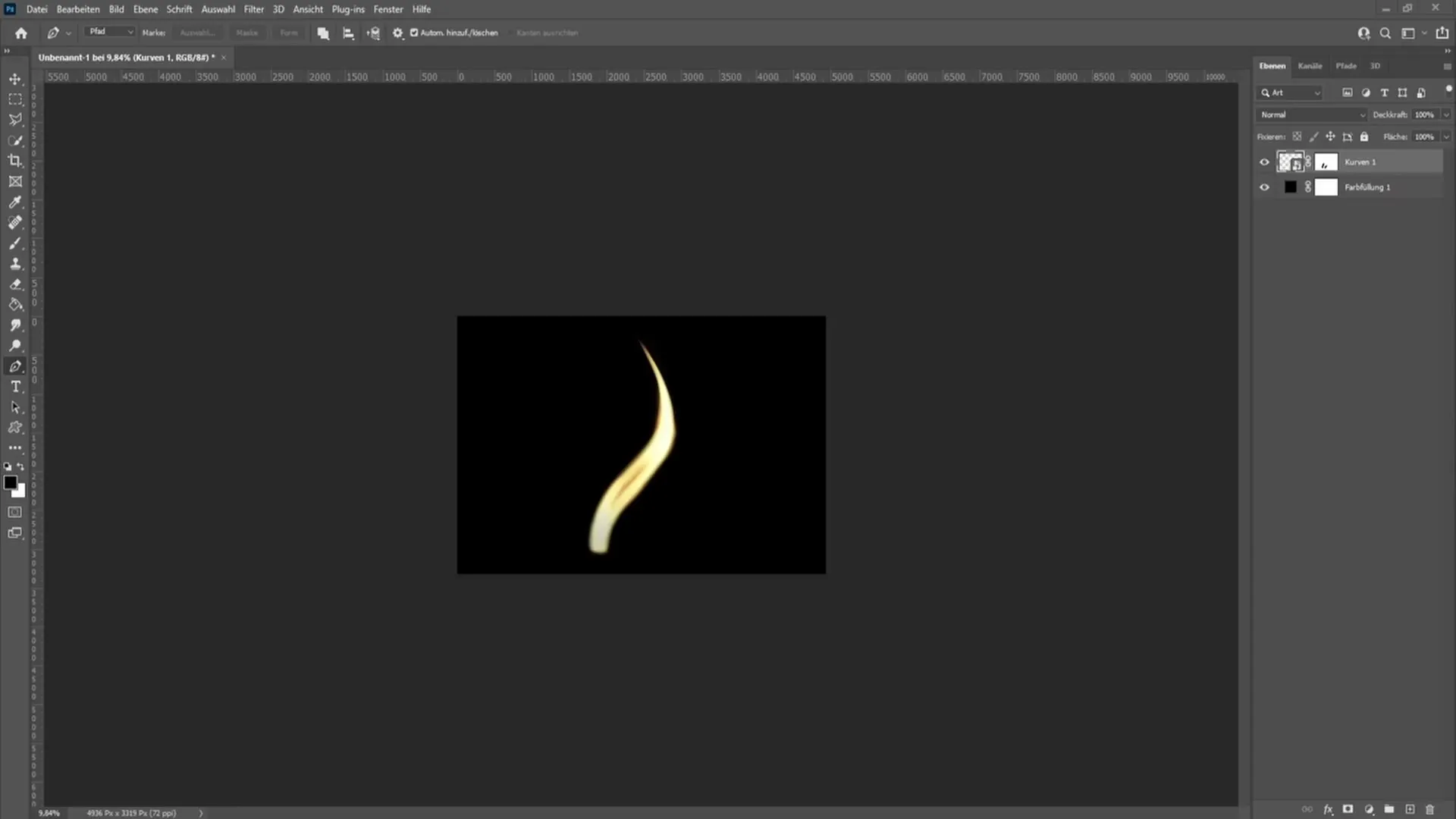
Rīkjoslā atlasiet rīku rīku joslā rīku Pildspalva. Tas ir universāls rīks, kas ļauj precīzi noteikt liesmas formu. Iestatiet punktu slāņa centrā un pēc tam velciet ar peli, lai atveidotu liesmas formu.
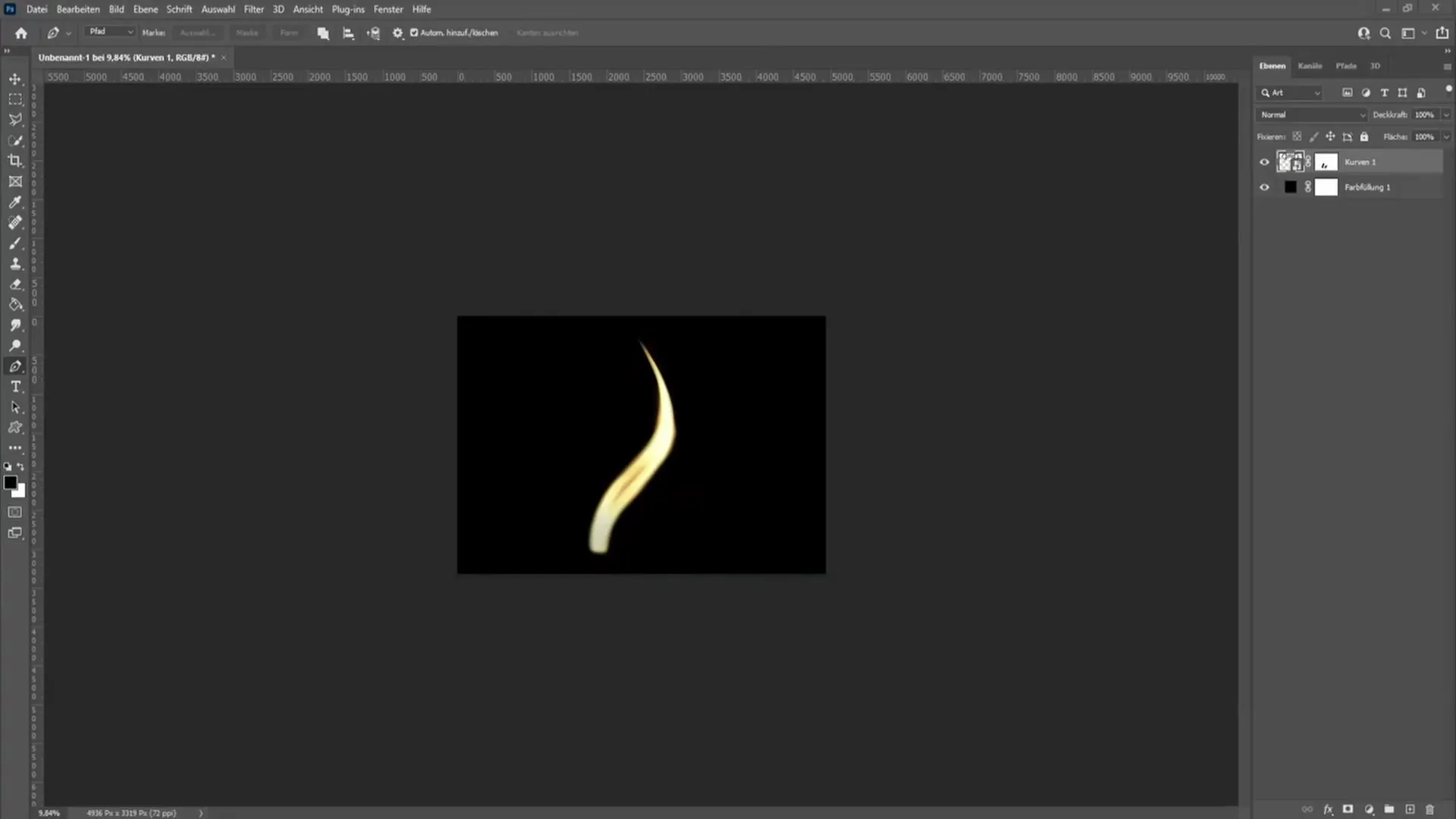
Tagad iestatiet vēl vienu punktu, lai iegūtu liesmas augšējo formu. Zīmējot līknes, ir svarīgi izveidot vienmērīgu pāreju.
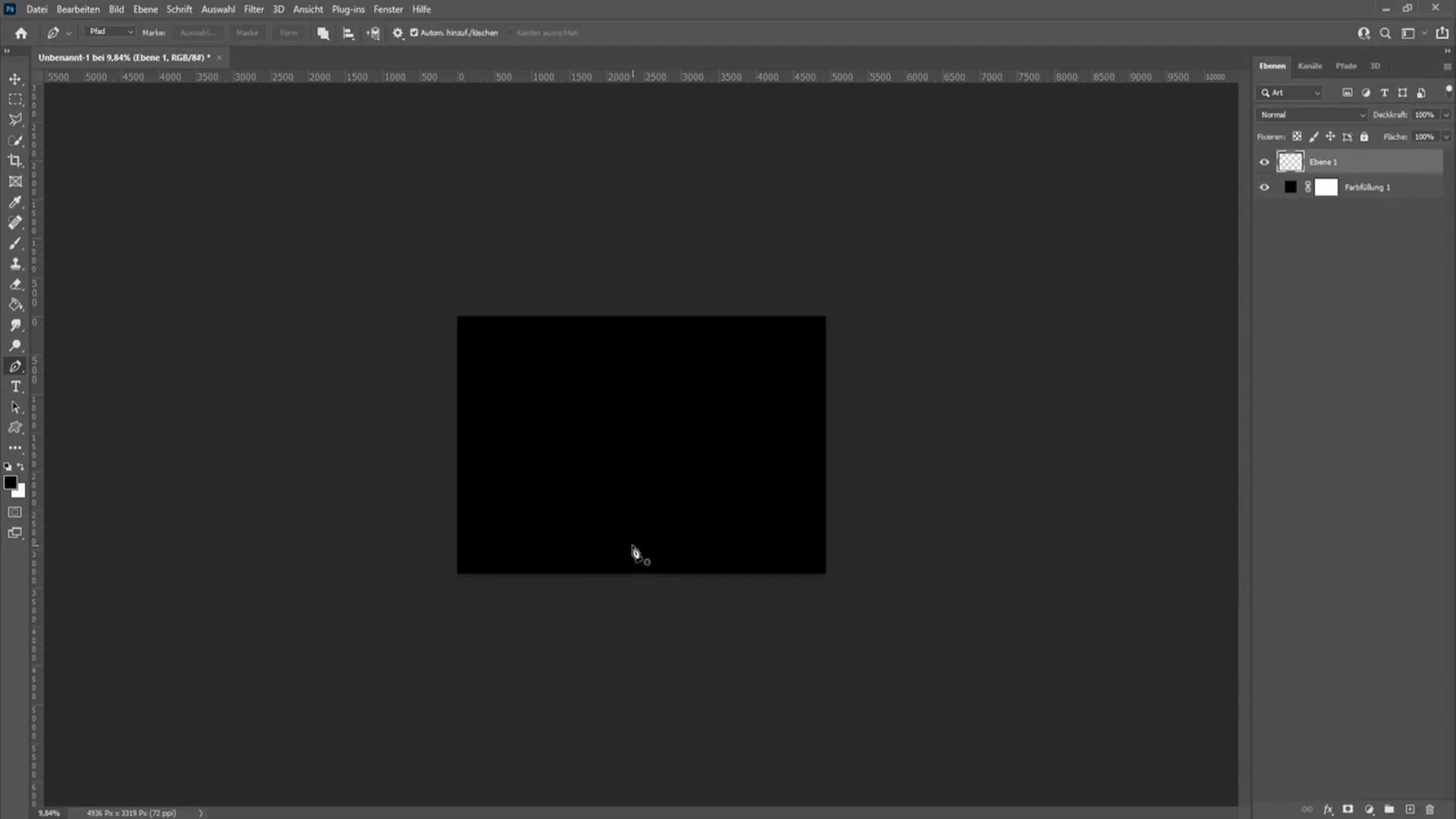
Kad esat apmierināts ar liesmas formu, dodieties uz izvēlni "Filter" (Filtrs), izvēlieties "Render filter" (Renderēšanas filtrs) un noklikšķiniet uz "Flame" (liesma).
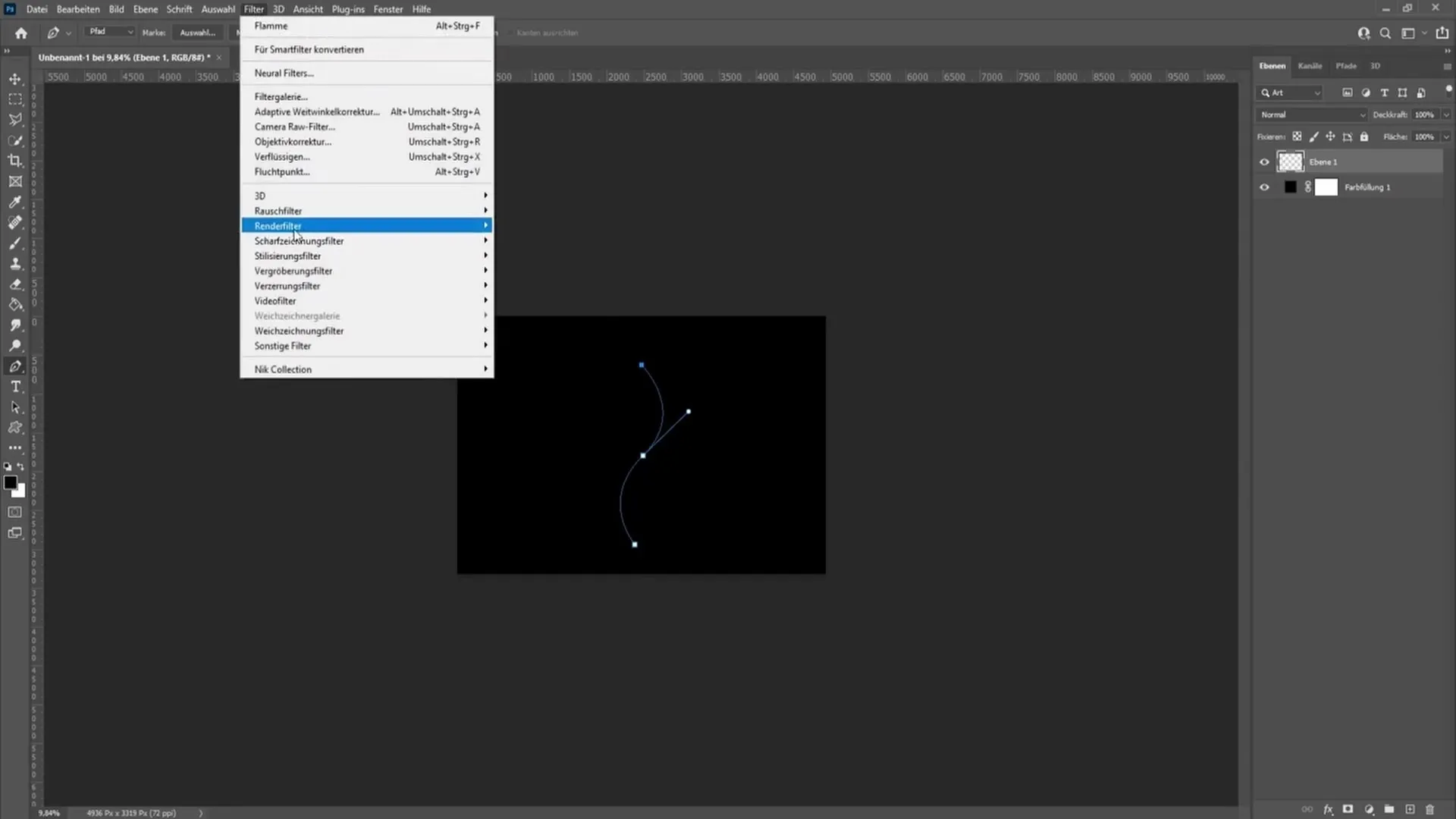
Šeit varat iestatīt liesmas tipu uz "Candlelight" (Sveču gaisma). Šis iestatījums piešķir liesmai īstai sveču liesmai raksturīgo izskatu.
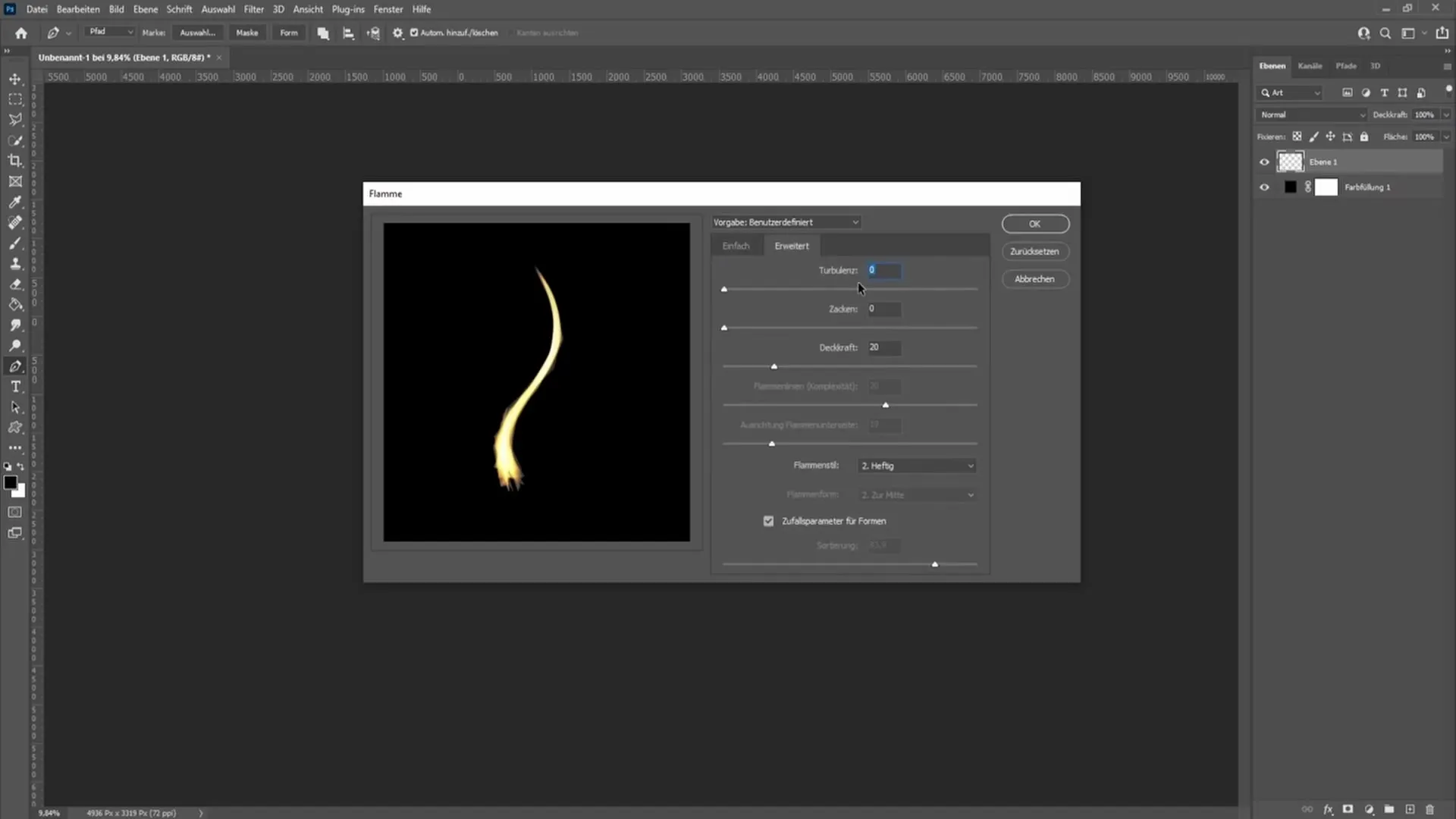
Filtra paplašinātajos iestatījumos iestatiet "Turbolens" uz nulles smailes. Pārliecinieties arī, ka necaurredzamība ir iestatīta uz 20.
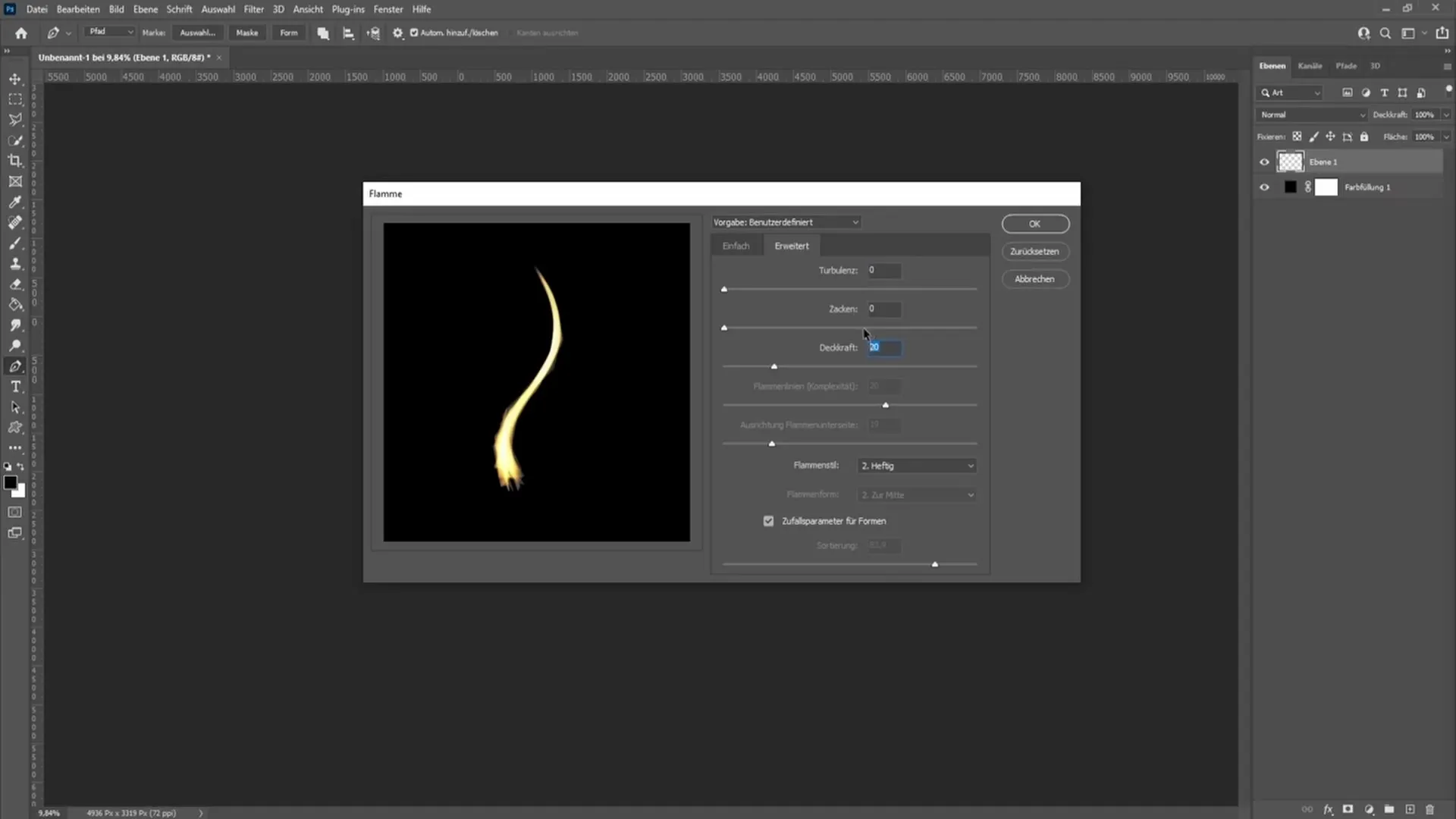
Izvēlieties liesmas stilu, kas jums vislabāk patīk. Ja tas šķiet pārāk "vardarbīgs", varat to mainīt. Šeit varat arī izvēlēties liesmas kvalitāti; es iesaku atstāt "Medium" (vidēja), lai iegūtu labu kompromisu starp detalizētību un renderēšanas ātrumu.
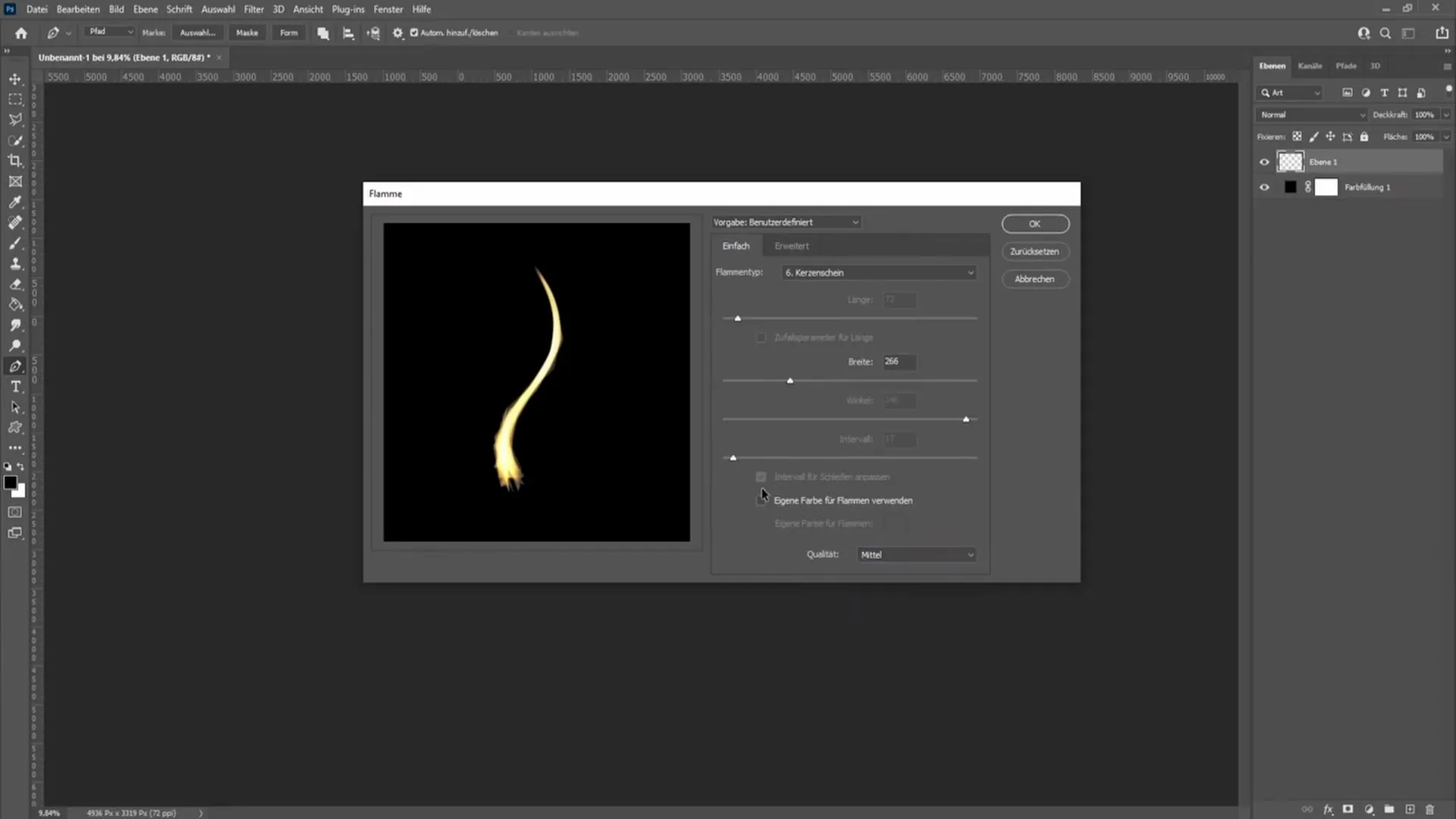
Ja vēlaties, liesmai varat izvēlēties arī pielāgotu krāsu. Lai to izdarītu, noklikšķiniet uz opcijas Color (Krāsa) un izvēlieties vēlamo krāsas toni. Tomēr šajā pamācībā mēs koncentrēsimies uz reālistisku liesmu, tāpēc atstāsim izvēles krāsu opciju deaktivizētu.
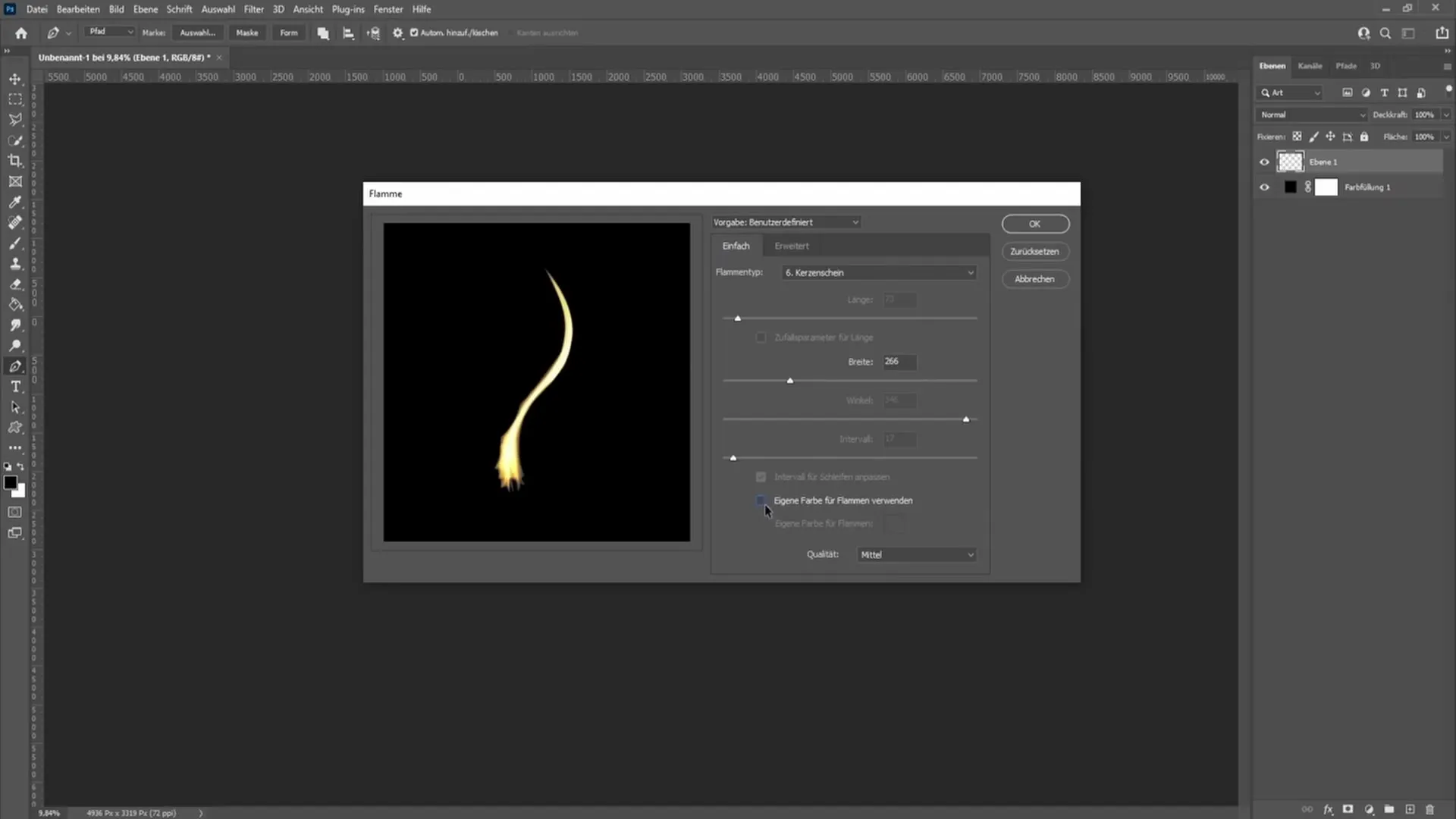
Tagad ir pienācis laiks eksperimentēt ar liesmas platumu. Varat izmēģināt dažādus iestatījumus izvēlnes postenī "Platums", lai atrastu ideālo liesmas platumu.
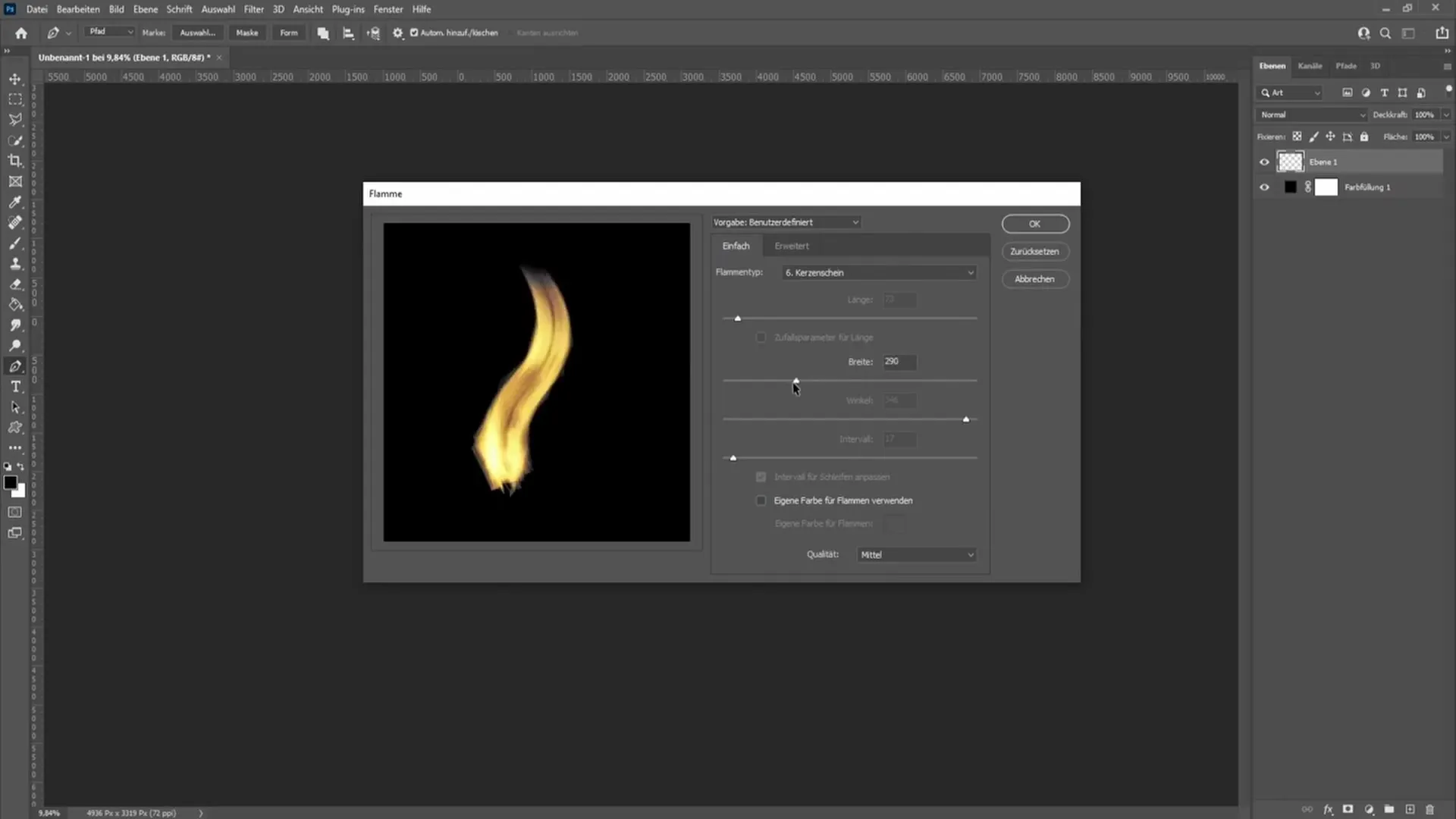
Pēc tam, kad vienreiz esat izmēģinājis platumu, noklikšķiniet uz "OK", un jūsu liesma tiks izveidota.
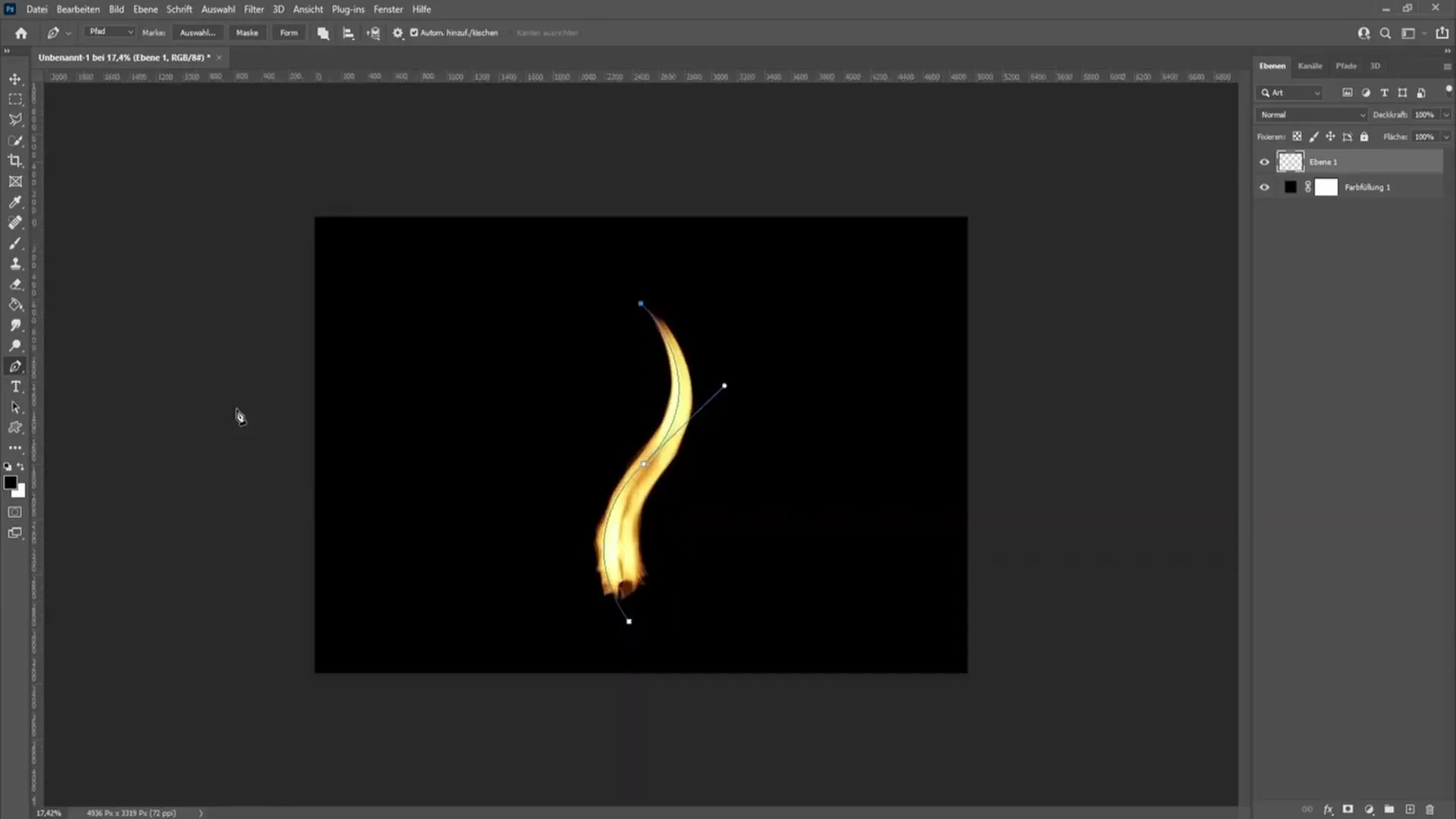
Tālāk mēs vēlamies noņemt nevajadzīgos plankumus uz liesmas, lai padarītu to estētiski pievilcīgāku. Lai to izdarītu, izveidojiet slāņa masku.
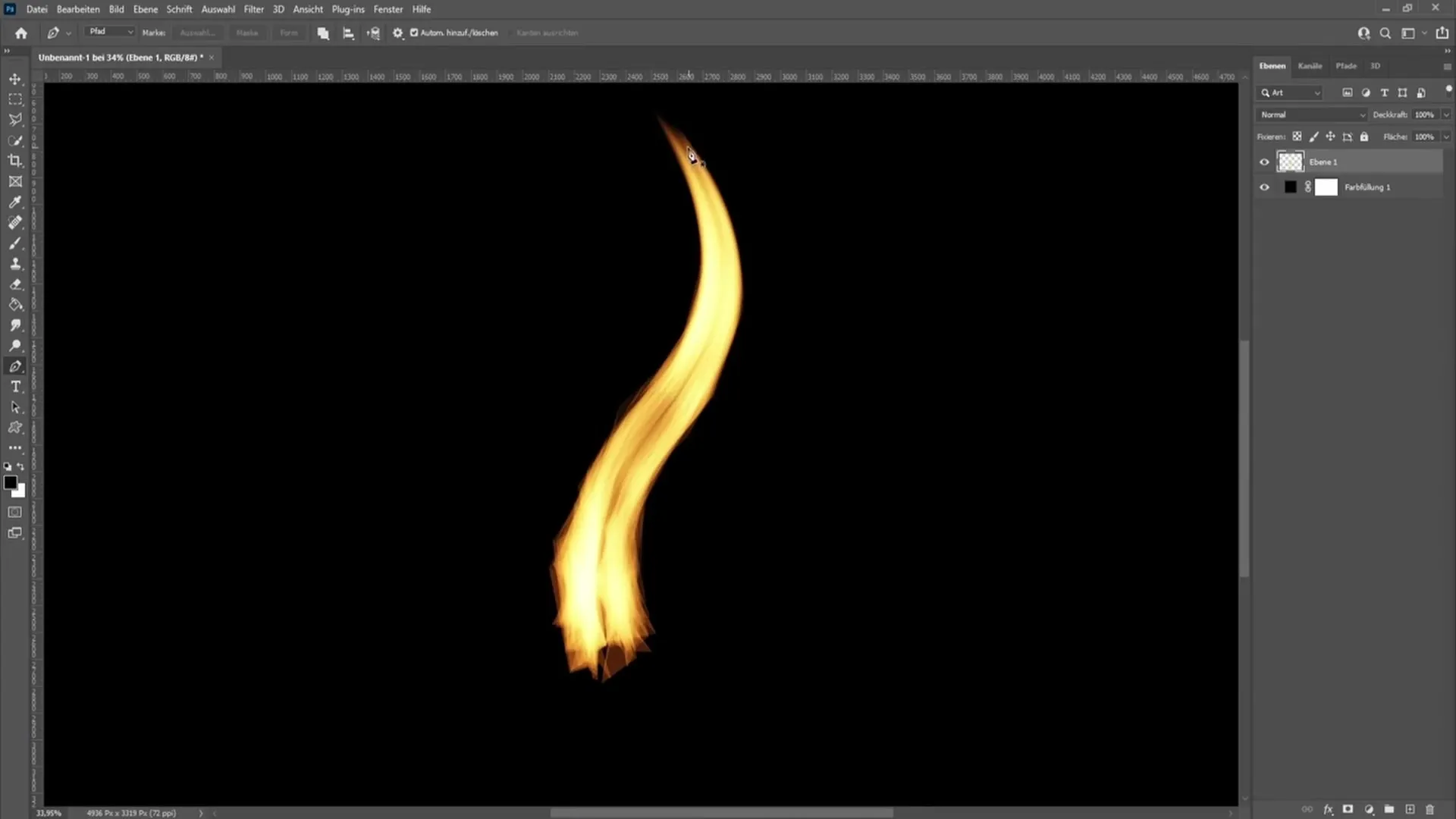
Tagad priekšplāna krāsai ir jānosaka melna krāsa un jāizvēlas ota ar 100% necaurspīdīgumu un 100% plūsmu.
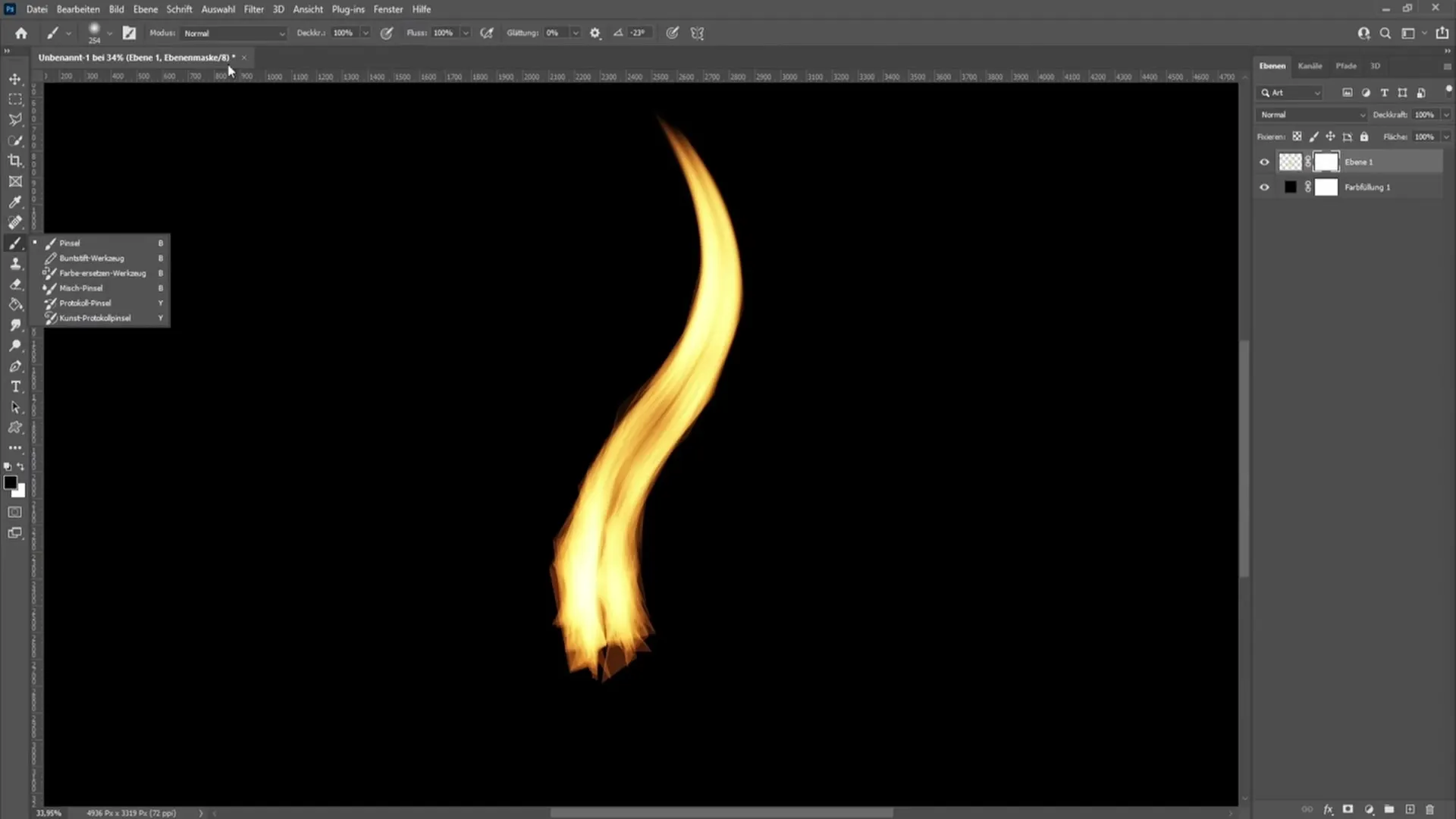
Runājot par otas cietību, ieteicams iestatīt aptuveni 50 %, lai, dzēšot nelīdzenās malas, būtu redzama vienmērīga pāreja. Palieliniet tuvāk, lai varētu precīzi strādāt, un sāciet rūpīgi dzēst kaitinošās izplūdušās šķautnes.
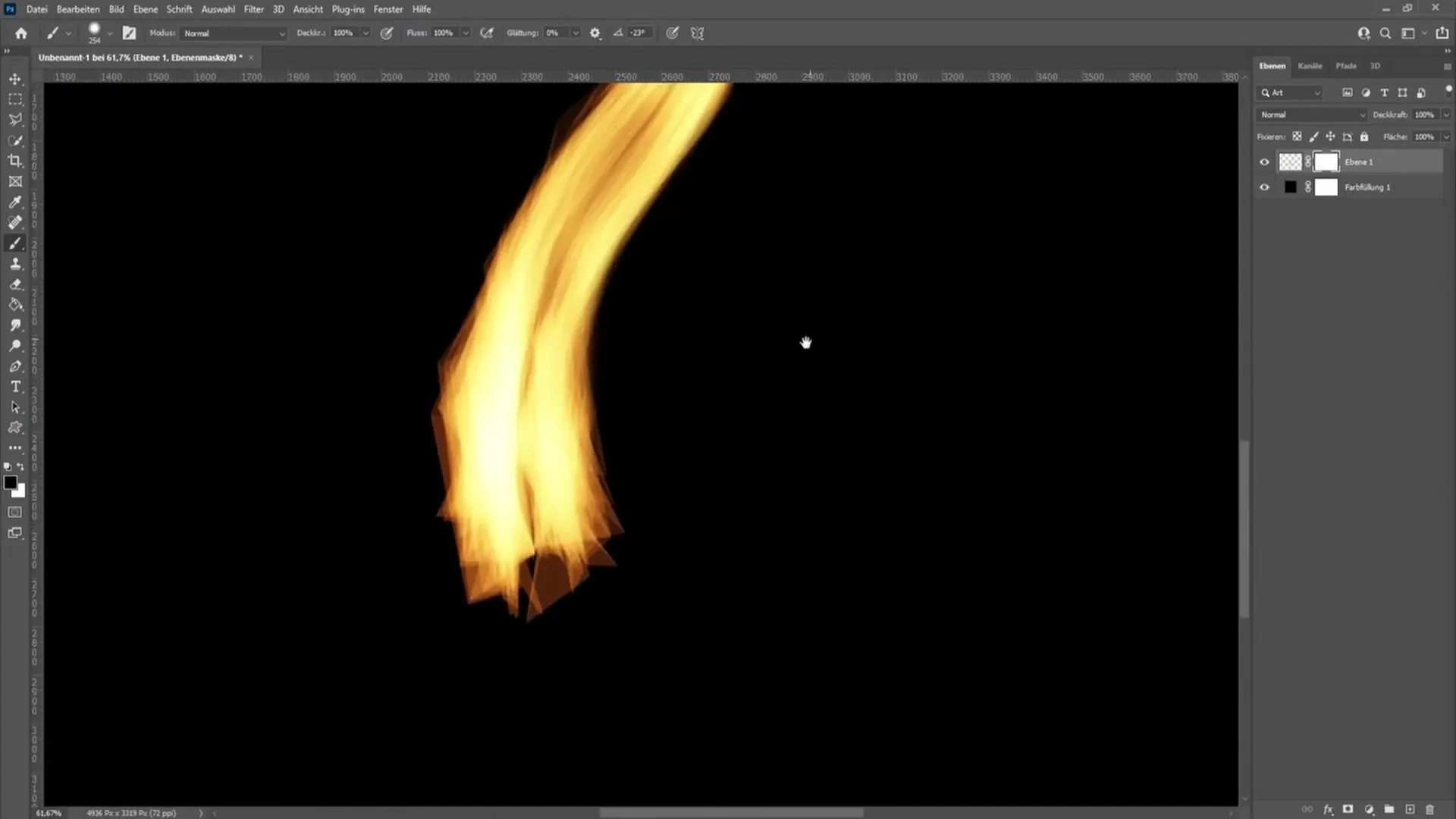
Šim solim veltiet laiku un pārliecinieties, ka liesmas kontūras ir glītas un gludas. Kad būsiet pabeiguši, būsiet spēruši lielu soli ceļā uz perfektu sveces liesmu.
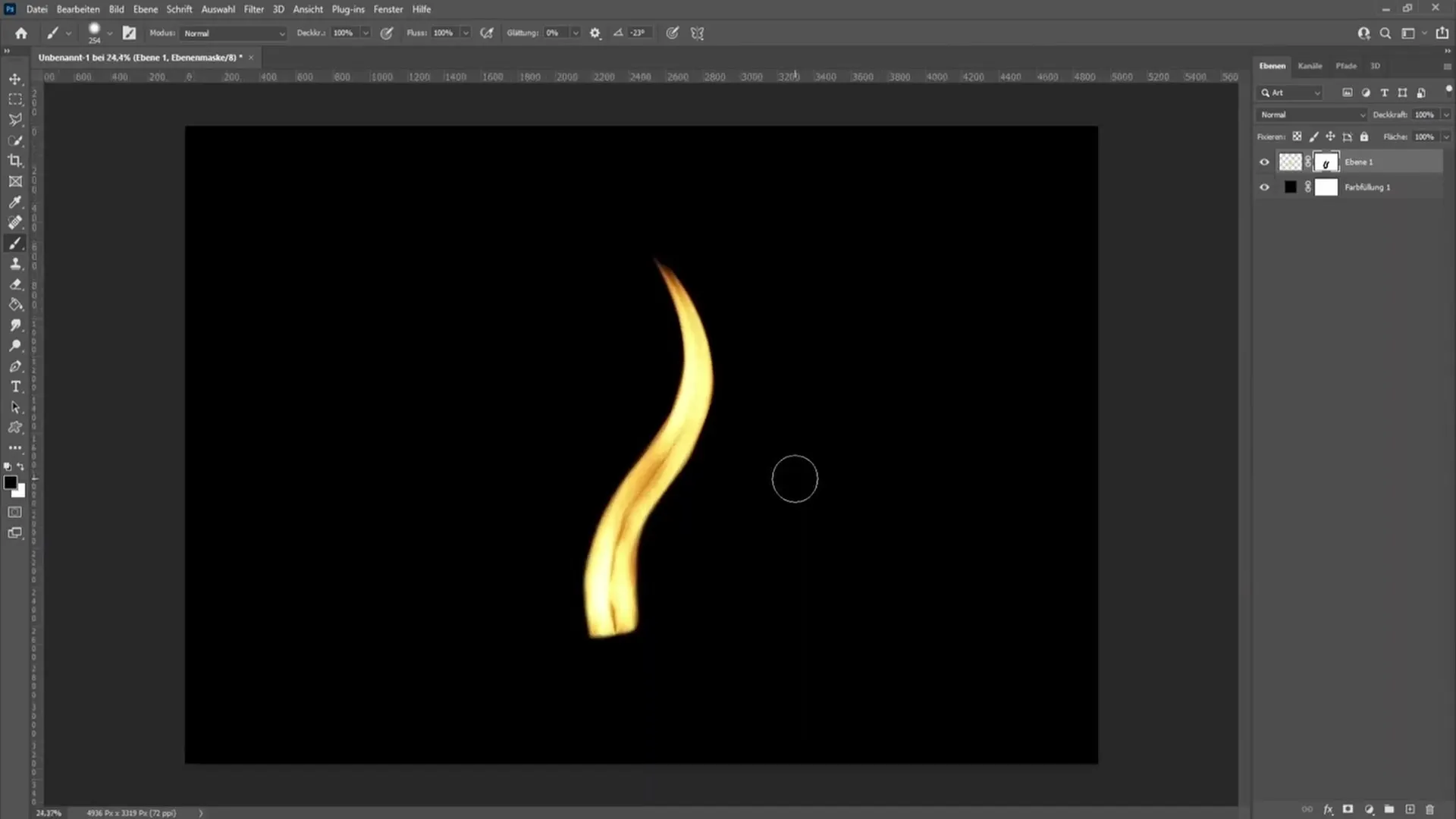
Lai no sveces liesmas iegūtu vēl vairāk, varat izveidot korekciju ar gradācijas līkni. Tas liesmu padara tumšāku vai gaišāku atkarībā no vēlamā efekta.
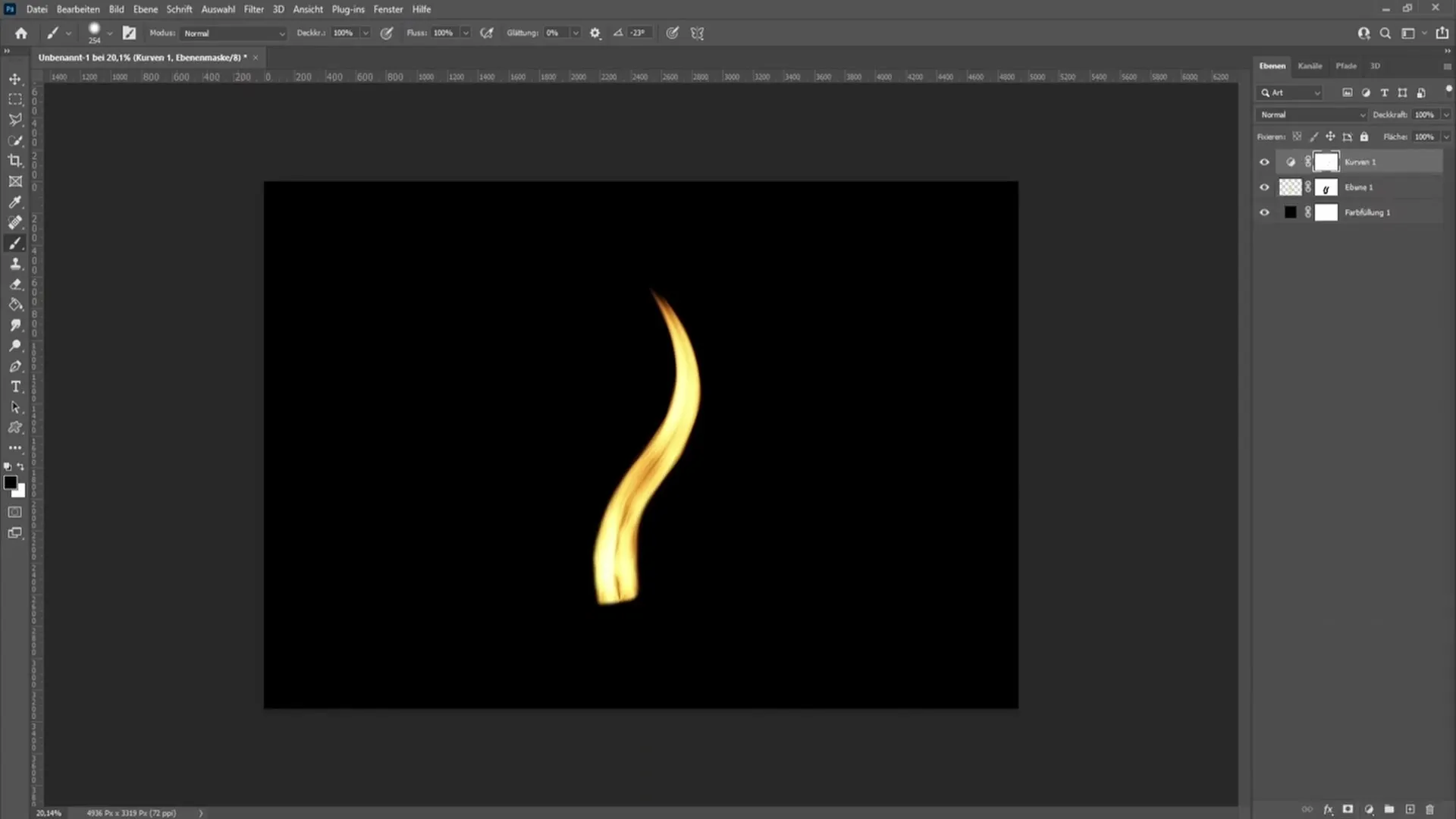
Ja liesma jums šķiet pārāk intensīva, palieliniet to ar vidējiem toņiem vai samaziniet, ja tā šķiet pārāk tumša. Es iesaku maigi manipulēt ar iestatījumiem, lai panāktu vēlamo krāsu intensitāti un tādējādi radītu harmonisku kopējo attēlu.
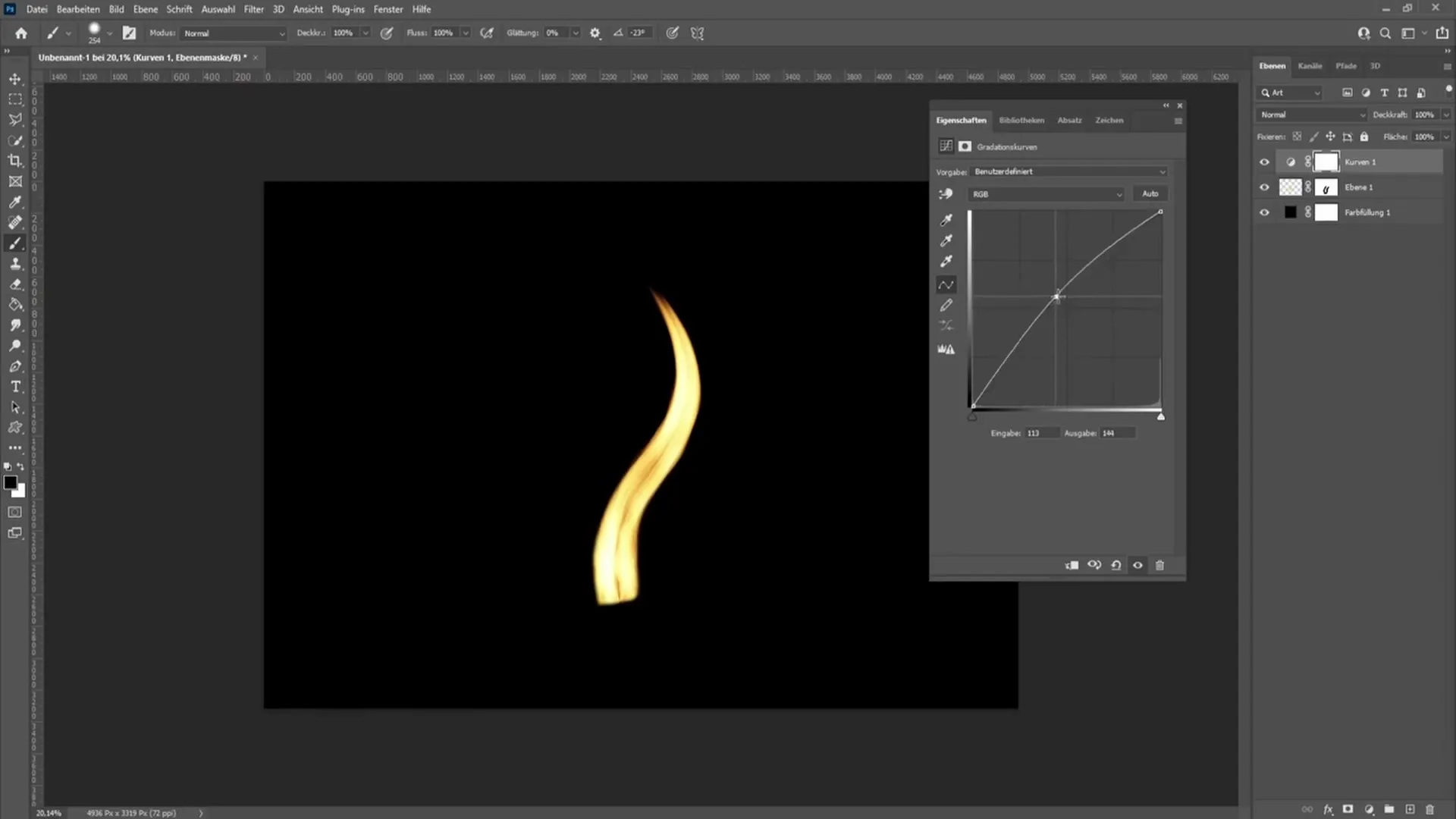
Vēl viens triks ir pielāgot sveces liesmas aizpildīšanas iespējas. Lai atvērtu aizpildīšanas opcijas, noklikšķiniet uz slāņa ar peles labo pogu, lai atvērtu aizpildīšanas opcijas. Aktivizējiet iespēju "Glow outwards", lai iegūtu maigāku izskatu.
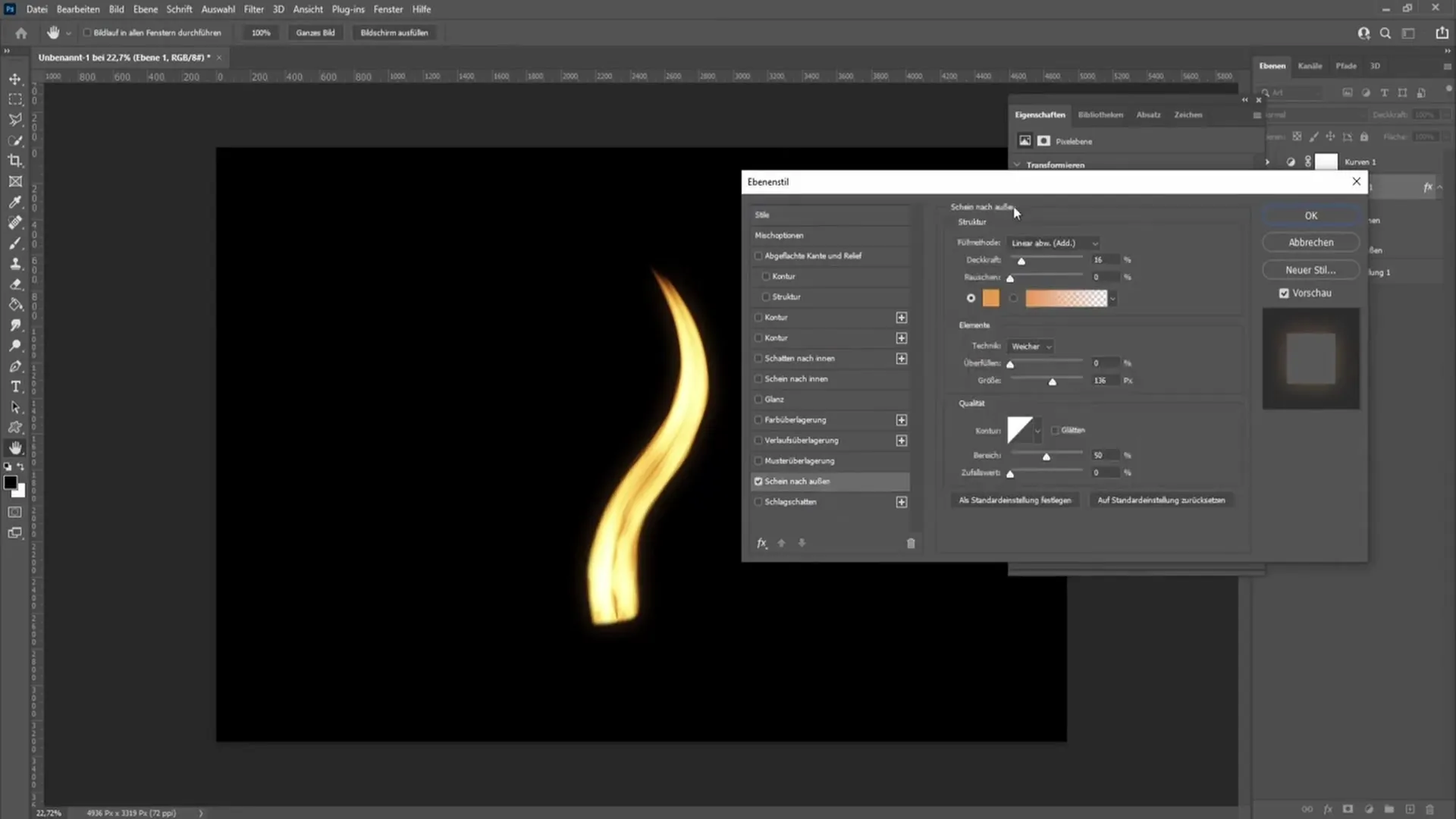
Šeit varat eksperimentēt ar vērtībām. Iestatiet sajaukšanas režīmu "lineāra izkliedēšana" ar necaurredzamību aptuveni 16%. Jums vajadzētu izvēlēties gaišāku oranžu krāsu.
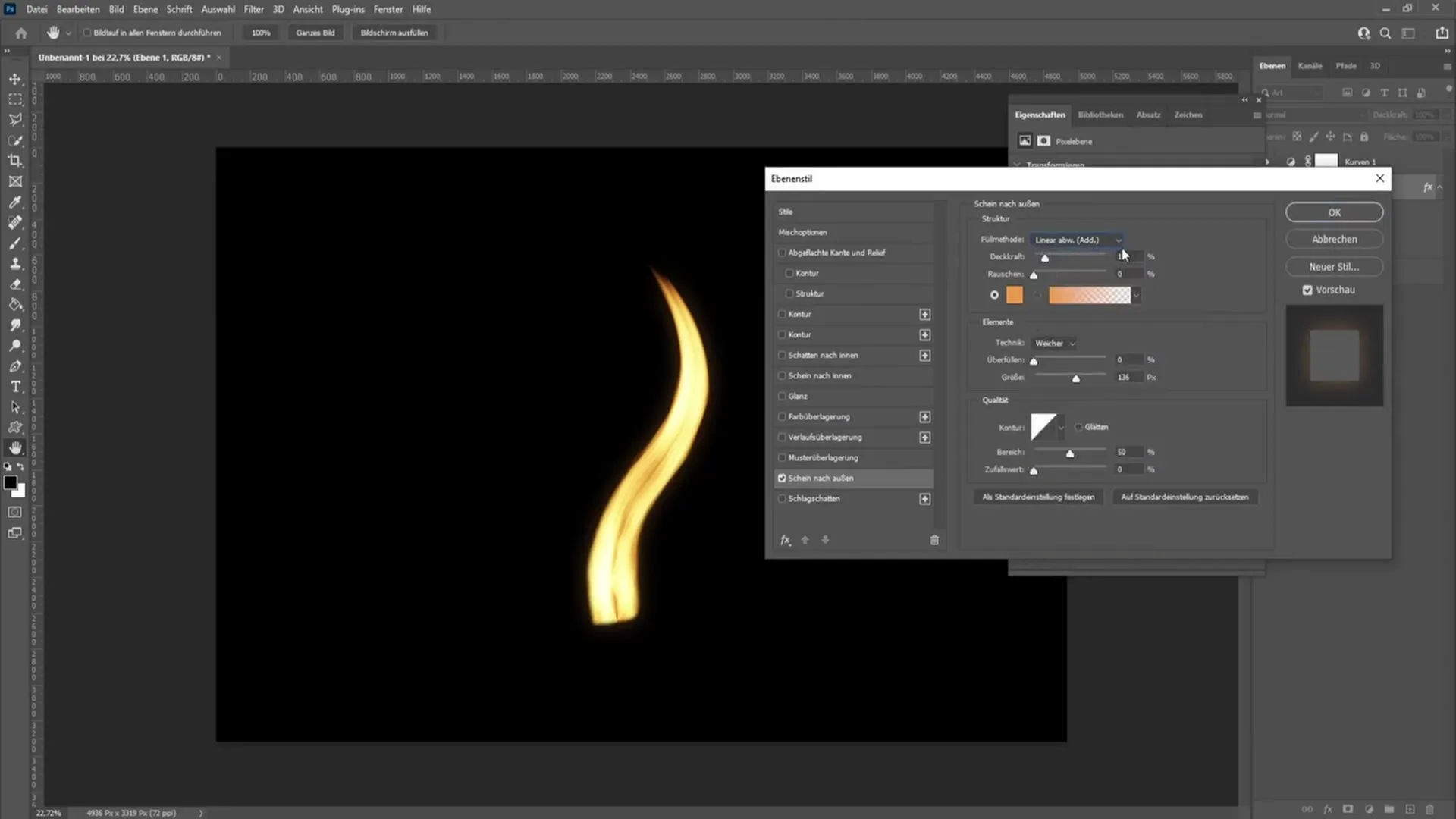
Varat iestatīt tehniku uz "maigu" un pielāgot "ārā uz āru izstarotā spīduma" lielumu. Es iesaku iestatīt izmēru aptuveni 136 pikseļi, bet varat brīvi pielāgot vērtības pēc savas gaumes.
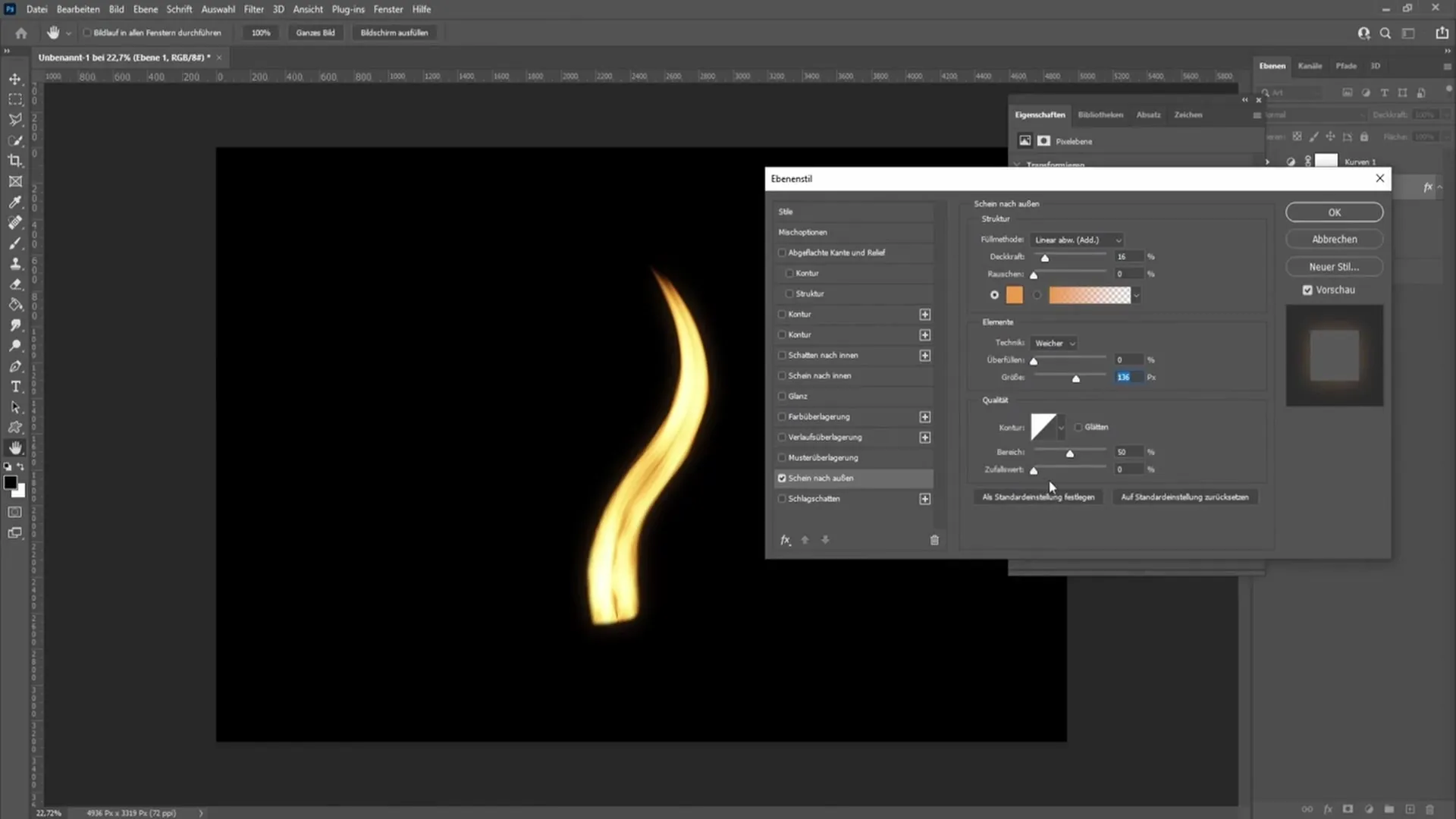
Kad esat apmierināts ar sveces liesmas izskatu, noklikšķiniet uz "OK". Lai apvienotu visus elementus, nospiediet "Ctrl + Alt + Alt + Shift + E", lai apvienotu visus slāņus, saglabājot neskartu sākotnējo slāni.
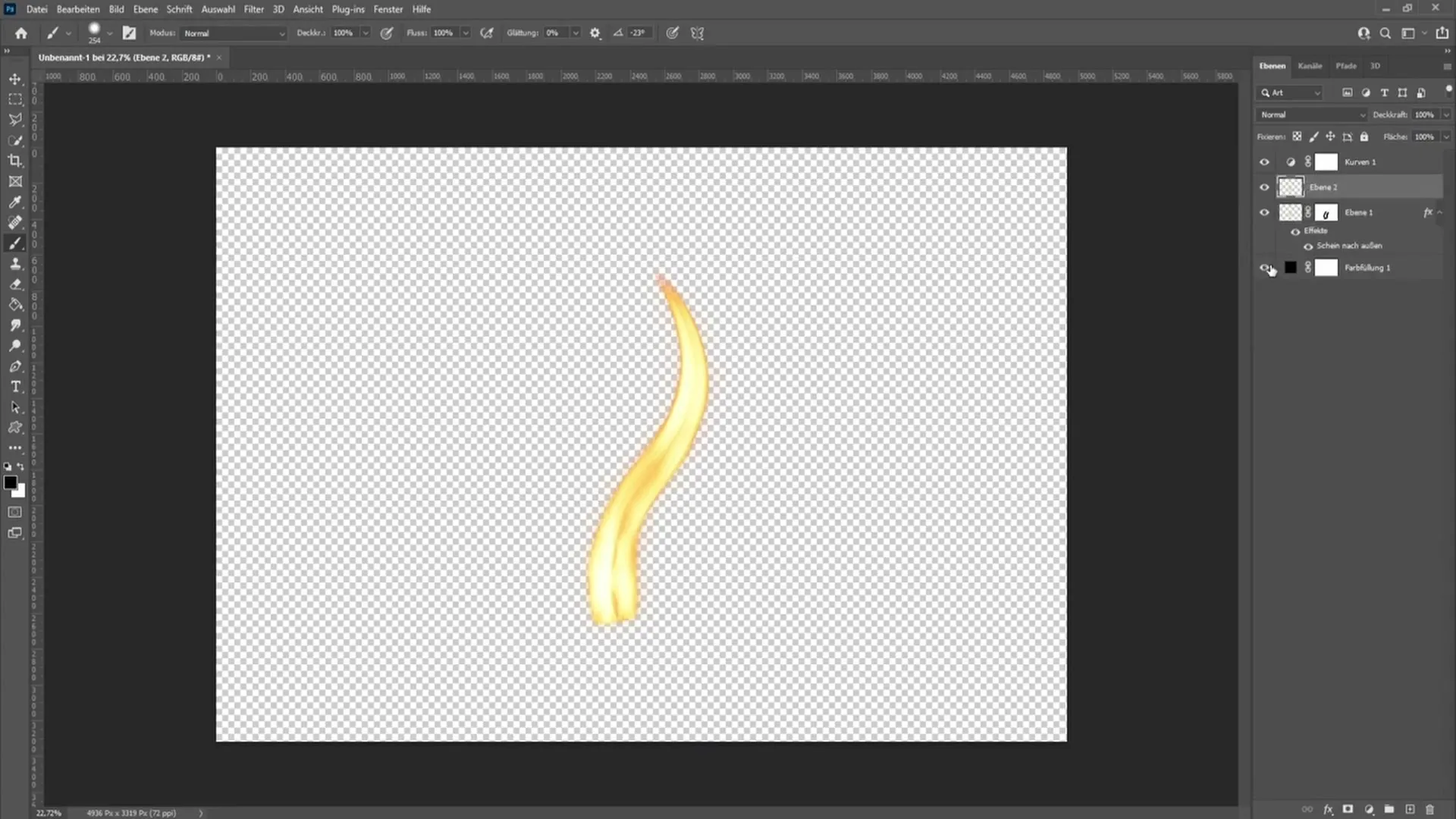
Tagad ir pienācis laiks pārvērst šo apvienoto slāni viedā objektā. Kad to izdarīsiet, varēsiet piemērot Gaušena izplūdumu, lai mīkstinātu liesmu. Dodieties uz "Filtri" un izvēlieties "Gausa izplūdums".
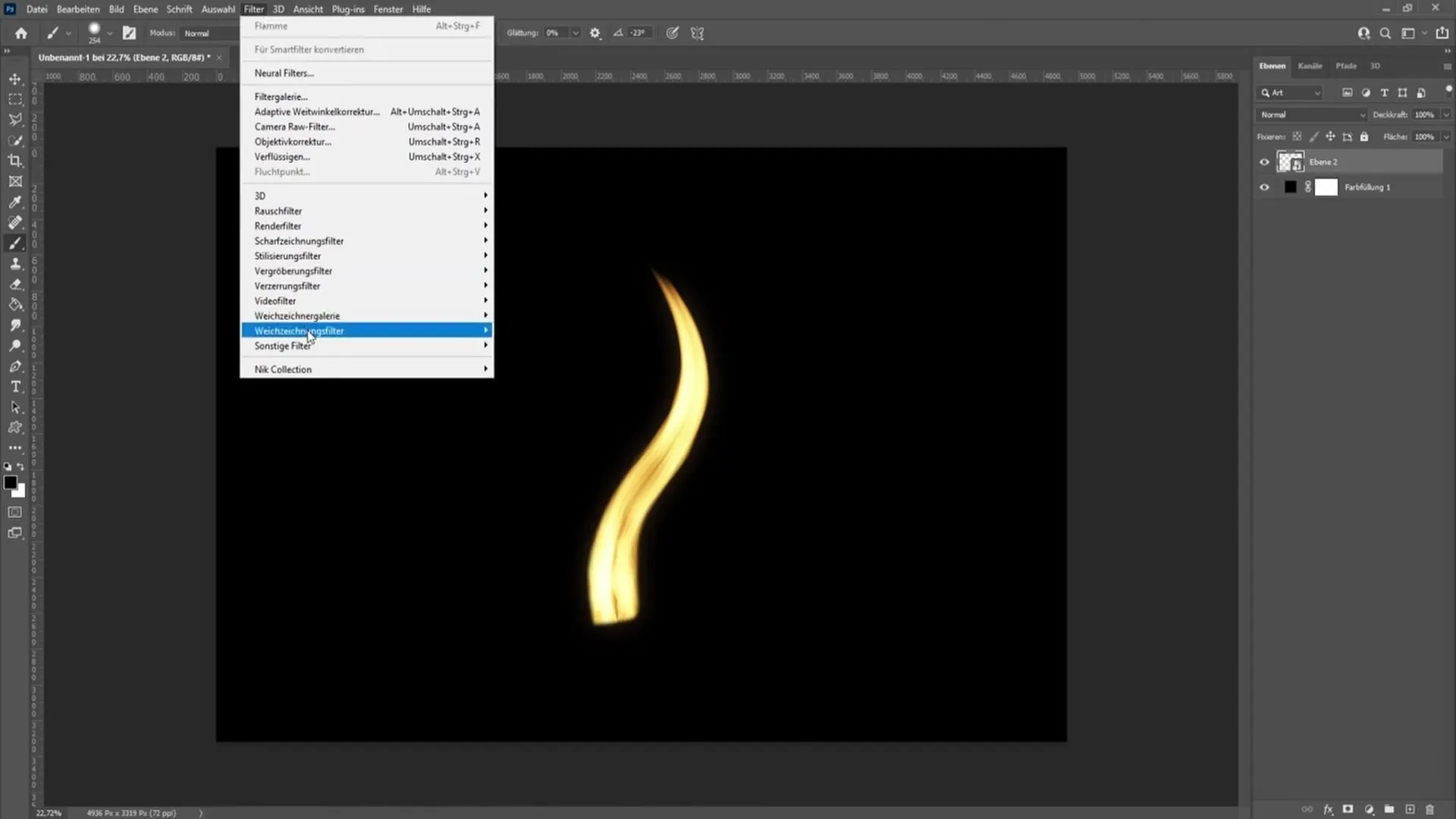
Iestatiet izplūšanas vērtību aptuveni 3,5 līdz 4 pikseļi, lai mīkstinātu detaļas un padarītu liesmu reālistiskāku.
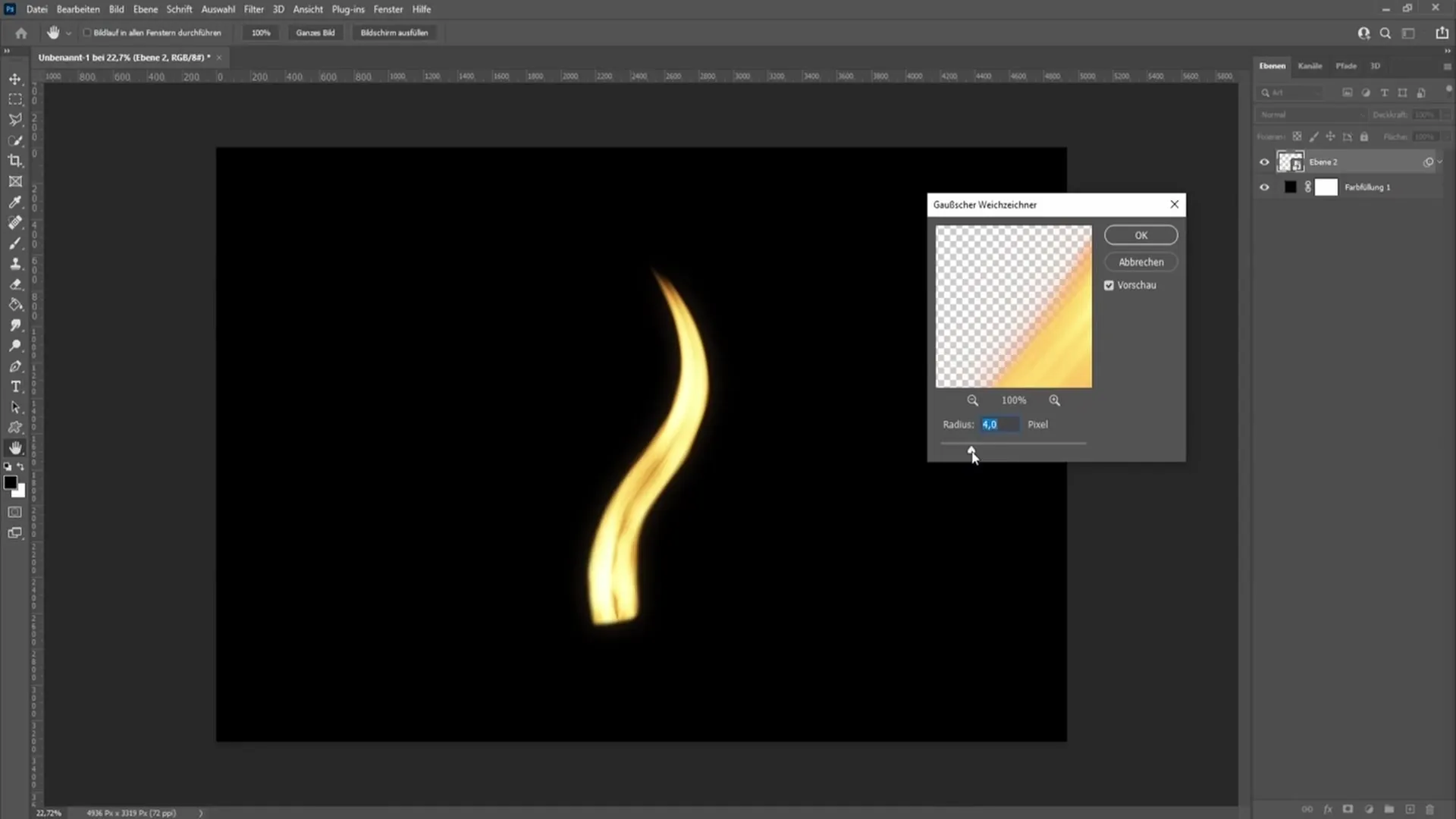
Visbeidzot, varat veikt oriģinālā un rediģētā attēla salīdzinājumu. Šādā veidā jūs varat pārliecināties, ka jūsu sveces liesma izskatās tieši tā, kā jūs to vēlējāties.
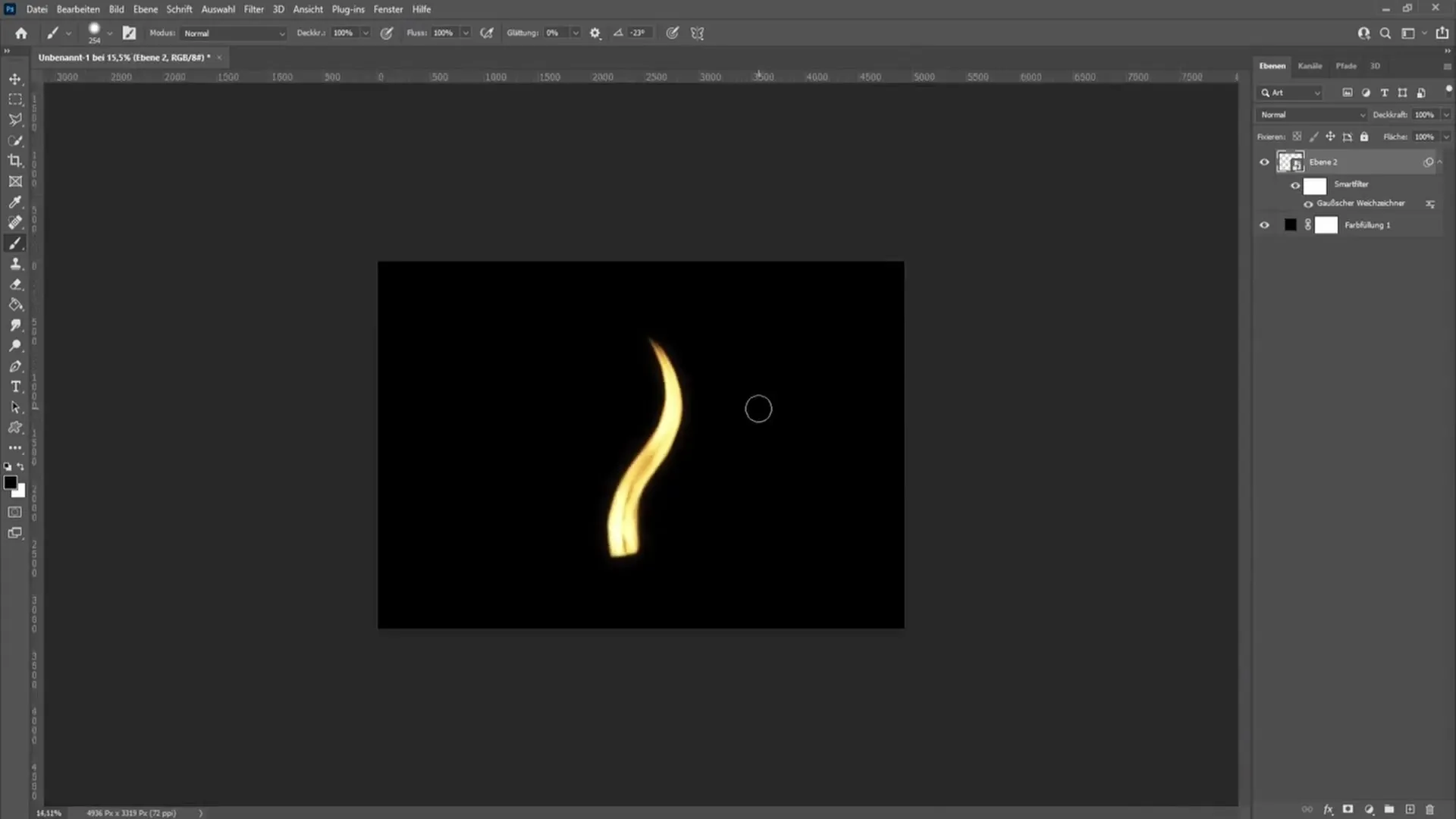
Kopsavilkums
Šajā pamācībā jūs uzzinājāt, kā izveidot reālistisku sveces liesmu, izmantojot Photoshop. Sākot ar pildspalvas rīka izmantošanu, eksperimentēšanu ar filtriem un slāņu maskām un beidzot ar galīgo korekciju veikšanu - visi soļi ir ļoti svarīgi, lai iegūtu skaistu galarezultātu.
Biežāk uzdotie jautājumi
Kurš ir vissvarīgākais rīks sveces liesmas izveidei? Jums ir nepieciešams pildspalvas rīks, lai uzzīmētu liesmas formu.
Kā es varu pielāgot liesmas krāsu?Jūs varat veikt korekciju, izmantojot gradācijas līknes, un pielāgot krāsas aizpildīšanas iespēju apgabalā.
Kāpēc ir svarīga slāņa maska?Slāņa maska ļauj retušēt liesmas daļas, tās neatgriezeniski neizdzēšot.


